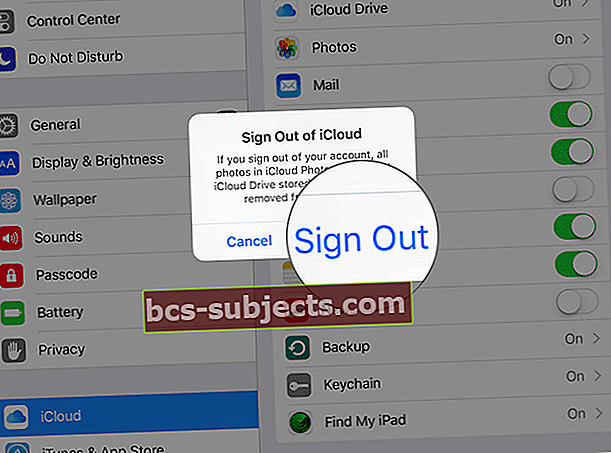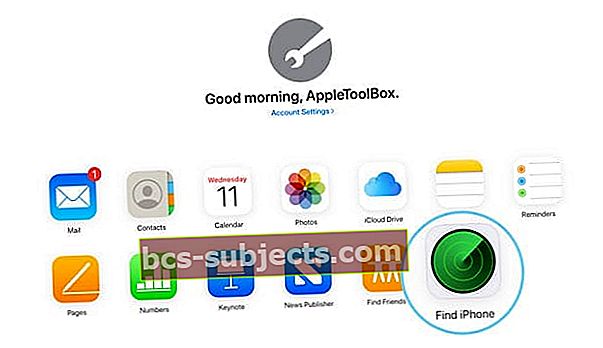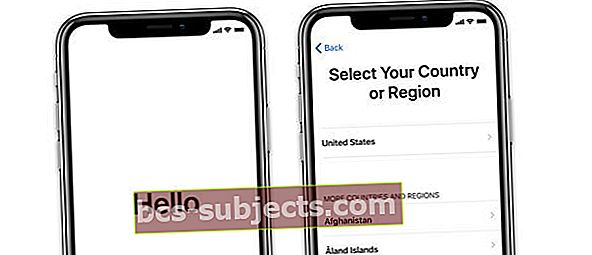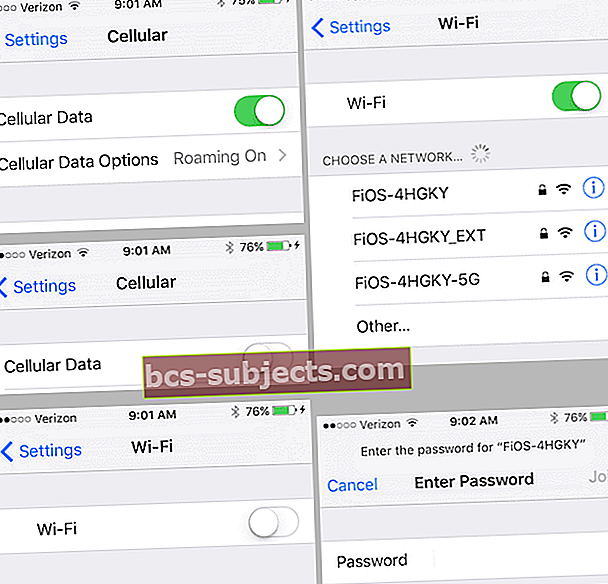Naujausios kartos „iPhone“ netrukus pasirodys netoliese esančioje „Apple“ parduotuvėje. Ir taip, aš tikrai to noriu. Aš turiu galvoje taip, man to reikia. Taigi, ką daryti su tuo, kad netrukus bus senas „iPhone“? Galėtumėte jį parduoti, o dar geriau - panaudoti jį ir paversti „iPhone“ „iPod Touch“, kad galėtų naudotis visa šeima!
Ar galite atspėti, kuo skiriasi „iPhone“ ir „iPod Touch“? Tai tik vienas dalykas ir tik vienas dalykas ... korinis tinklas!
„IPhone“ gali skambinti telefonu, prisijungti prie duomenų ir siųsti tekstinius pranešimus (SMS) visame koriniame tinkle ... visa kita, ką turi „iPod Touch“!
Vykdykite šiuos trumpus patarimus, kaip „iPhone“ akimirksniu paversti „iPod touch“!
- Eikite į „Settings“> „Cellular“ ir išjunkite „Celluar“
- Nepamirškite įjungti „Bluetooth“ ir „WiFi“
- Išjunkite „iPhone“ ir išimkite SIM kortelę arba įdėkite išaktyvintą SIM kortelę
- Vėl įjunkite „iPhone“ ir bingo, kad jūsų senasis „iPhone“ veikia kaip „iPod touch“!
- Šiame procese naudojamas tas pats „Apple ID“. Norėdami pakeisti „Apple ID“, siūlome atsijungti nuo dabartinio „Apple ID“ ir ištrinti įrenginį
Štai kaip paversti seną „iPhone“ blizgančiu (o gal ir ne tokiu) „New-To-You iPod Touch“
Tai nėra raketų mokslas, tačiau reikia naudoti keletą mažų žingsnių, kad galėtume naudoti savo senąjį „iPhone“ be mobiliojo plano. Laimei, tai nėra taip skausminga, kaip prašoma kaina už tikrai blizgantį naują „iPhone“, kurio iš tikrųjų norime (turiu omenyje, kad REIKIA)
Pagrindiniai reikalavimai
- Įsitikinkite, kad jūsų naujas „iPhone“ veikia ir veikia atsarginę kopiją bent dviejose vietose (debesyje ir vietinėje) ir kad jūs darniai naudojatės naujuoju „iPhone“, prieš atlikdami bet kurį iš toliau nurodytų veiksmų.
- Peržiūrėkite mūsų straipsnį apie „iPhone“ atsarginių kopijų kūrimą, kad įsitikintumėte, jog šis yra gerai supakuotas
- Ir atkreipkite dėmesį, kad jei seną „iPhone“ atiduodate (ar net parduodate) draugui, labdaros organizacijai ar net šeimos nariui, turėtumėte išjungti „iPhone“ aktyvinimo užraktą ir iš naujo nustatyti įrenginį, kad nebūtų jokios asmeninės ir asmeninės informacijos. netyčia dalijamasi.
- Šis veiksmas ištrina visus duomenis
- Prieš ištrindami „iPhone“, išjunkite „Find My iPhone“ ir atsijunkite nuo „iCloud“.Jei to nepadarysite, jūsų įrenginyje gali likti „Aktyvinimo užraktas“
- „IPhone“ eikite į Settings> General> Reset. Tada palieskite Ištrinti visą turinį ir nustatymus
„IPhone“ aktyvinimo užrakinimo ir nustatymo iš naujo nustatymas ir visų duomenų išjungimas
„IOS 10.3“ ar naujesnėje versijoje:
- Palieskite Nustatymai> „Apple ID“ profilis (kai kurioms versijoms palieskite Nustatymai> „Apple ID“> „iCloud“)
- Slinkite žemyn ir palieskite Atsijungti
 Atsijunkite nuo „Apple ID“ ir „iCloud“, tada iš naujo paleiskite įrenginį ir bandykite dar kartą sinchronizuoti.
Atsijunkite nuo „Apple ID“ ir „iCloud“, tada iš naujo paleiskite įrenginį ir bandykite dar kartą sinchronizuoti. - Įveskite „Apple ID“ slaptažodį ir palieskite Išjunk išjungti „Find My iPhone“
- Grįžkite į Nustatymai
- Palieskite Bendra> Atstatyti> Ištrinti visą turinį ir nustatymus
„IOS 10.2“ arba ankstesnėje versijoje:
- Palieskite Nustatymai> „iCloud“
- Slinkite žemyn ir palieskite Atsijungti, tada dar kartą palieskite „Atsijungti“
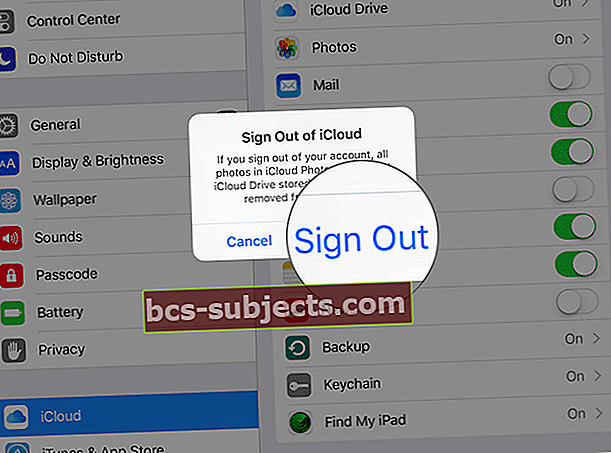
- Palieskite Ištrinti iš „My iPhone“ ir įveskite slaptažodį
- Grįžkite į Nustatymai
- Palieskite Bendra> Atstatyti> Ištrinti visą turinį ir nustatymus
Naudojantis „iCloud“ svetaine
- Prisijunkite prie „iCloud“ svetainės naudodami „Apple ID“, kuris šiuo metu yra „iPhone“
- Eiti į Raskite „iPhone“
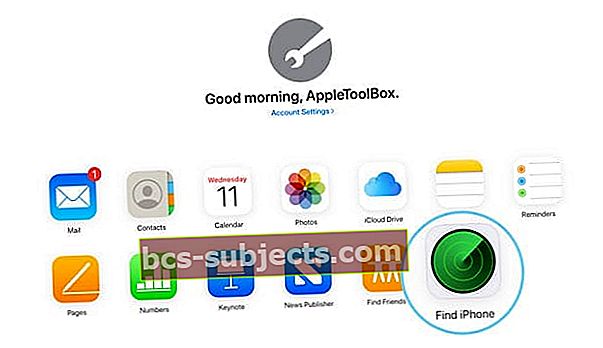
- Spustelėkite Visi įrenginiai
- Pasirinkite „iPhone“, kuriam norite pašalinti „iCloud“ aktyvinimo užraktą
- PasirinkiteIštrinti
- PasirinkitePašalinti iš paskyros
Taigi eikime į tai!
„iPhone“ į „iPod Touch“ 1 veiksmas: įdėkite kitą SIM kortelę
Tiks bet kokia bet kurio anksčiau suaktyvinto „iPhone“ kortelė - jos nereikia būti aktyviai.
Kai kurie mūsų skaitytojai siūlo geriau naudoti to paties belaidžio ryšio operatoriaus SIM kortelę, kuri buvo naudojama, kai „iPhone“ buvo aktyvus.
Jei jūsų „iPhone“ vis tiek užrakintas prie operatoriaus, dažnai paprasčiau naudoti SIM kortelę iš to paties tinklo. Nepastebėjome skirtumo (daugiausia dėl to, kad atrakiname savo „iPhone“ telefonus), tačiau gerai žinoti tik tuo atveju, jei kiltų problemų (jei taip, pabandykite to paties operatoriaus SIM kortelę).
Jei neturite gulinčios SIM kortelės, paklauskite šeimos / draugų, arba jų galite rasti „eBay“ (ko jie neturi „eBay“?)
Nesijaudinkite, tik todėl, kad pridedate SIM kortelę, dar nereiškia, kad pridedate mobiliojo ryšio paslaugų planą.
Taigi, nereikia mėnesinio aptarnavimo mokesčio, ačiū.
 Šaltinis: „wjosten“, „Apple“ palaikymo bendruomenės
Šaltinis: „wjosten“, „Apple“ palaikymo bendruomenės SIM kortelių dėklai yra arba „iPhone“ šone priešais garsumo valdiklį (4 kartų srovės kartoms), arba „iPhone“ viršuje (originaliems 3G modeliams).
Norėdami atidaryti dėklą, į skylę šalia dėklo įkiškite sąvaržėlę arba SIM išstūmimo įrankį.
Ar galiu tiesiog nenaudoti SIM kortelės?
Taip, galite tiesiog išimti SIM kortelę iš „iPhone“.
Tačiau visą laiką pasirodo gana erzinantis iššokantis pranešimas.
Todėl dėl šios priežasties manome, kad geriausia turėti išaktyvintą SIM kortelę į „iPhone“, kurį norite paversti „iPod Touch“.
„iPhone“ į „iPod Touch“ 2 veiksmas: įdėkite SIM kortelę į seną „iPhone“ 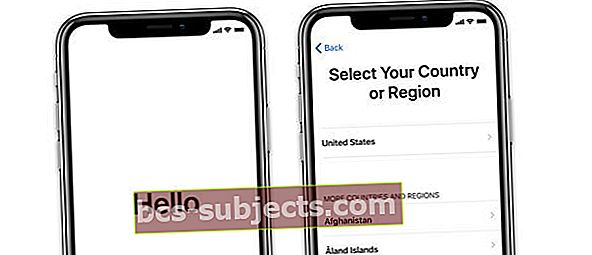
- Įjunkite „iPhone“ arba prijunkite senąjį „iPhone“ prie kompiuterio, įjunkite jį ir paleiskite „iTunes“ arba „Finder“
- Jei neprisijungiate prie kompiuterio, turėtumėte pamatyti pasveikinimo ekraną su „Sveiki“
- Atlikite ekrane pateiktus veiksmus, norėdami nustatyti ir suaktyvinti įrenginį, prisijungti prie „Apple ID“ ir, jei norite, susieti su atsargine kopija
- Jei naudojate „MacOS Finder“ ar „iTunes“, dabar jis turėtų matyti jūsų senąjį „iPhone“ kaip naują įrenginį. Pradės sąrankos procesą ir paprašys „Apple ID“ ir slaptažodžio prisijungti prie „iCloud“, „iTunes“ ir kitų „Apple“ paslaugų
- Jei rodomas kodo užrakto ekranas arba pagrindinis ekranas, įrenginys nebuvo ištrintas. Atlikite šiuos veiksmus dar kartą apsilankę Nustatymai> Bendrieji nustatymai> Atstatyti> Ištrinti visą turinį ir nustatymus
- Jei jūsų prašoma įvesti „Apple ID“ ir slaptažodį (arba ankstesnio savininko „Apple ID“ ir slaptažodį), įrenginys vis tiek yra susietas su ta paskyra.
- Jei tai yra kito asmens „Apple ID“, paprašykite jo pašalinti įrenginį iš savo paskyros prisijungdami prie „iCloud“
- Pasirinkite savo parinktis, palaukite, kol ji bus atnaujinta, ir ji bus paruošta!
Nenorite naudoti SIM kortelės?
Seną „iPhone“ galite naudoti be SIM kortelės, tačiau įspėkite, kad kiekvieną kartą paleidus bus rodomas erzinantis iššokantis pranešimas, primenantis, kad „! Nėra įdiegta SIM kortelė. “
Jei pasirinksite šią parinktį, negalėsite atkurti „iPhone“, jei jums kada nors to prireiktų. Tavo pasirinkimas; mano siūlymas yra pasirinkti SIM kortelę.
„iPhone“ į „iPod Touch“ 3 žingsnis: pasukite ĮJUNGTA „WiFi“ ir „Turn“ IŠJUNGTA Ląstelinis
Neturite ar nenorite mėnesio plano, todėl geriausia pasirinkti šią parinktį IŠJUNGTA todėl įrenginys neieško signalo, o jūs sutaupote šiek tiek akumuliatoriaus energijos.
- Atviras Nustatymas> Mobilusis ryšys
- Perjunkite „Cellular“ į OFF padėtį (turėtų tapti pilka)
- Eiti į Nustatymai> „WiFi“
- Perjunkite „WiFi“ į ON padėtį (turėtų tapti žalia)
- Pasirinkite „WiFi“ tinklą ir įveskite slaptažodį, jei to nepadarėte anksčiau
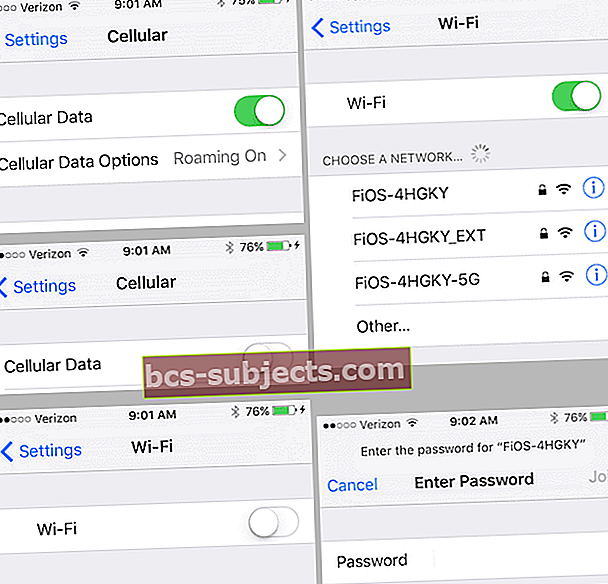
Ir jūs finišo tiesiojoje!
Yra daugybė įdomių būdų, kaip pakartotinai naudoti „iPhone“ kaip „iPod Touch“ - naudoti jį kaip muzikos grotuvą, žadintuvą ir net kaip kūdikio ar sveikatos priežiūros prietaisą.
Iš tikrųjų tai tik „iPhone“, kuris iš tikrųjų neskambina (o kartais tai yra puikus dalykas). Laikykite tai sau arba atiduokite draugams, šeimos nariams ar net labdaros organizacijoms.
 Šaltinis: „Cloud Baby Monitor“
Šaltinis: „Cloud Baby Monitor“ Atminkite, kad jei dovanojate seną „iPhone“ kam nors kitam, išjunkite „Find My iPhone“ ir ištrinkite visą turinį bei nustatymus, kad netyčia nepasidalintumėte jokios savo asmeninės ir asmeninės informacijos.
Reikia nustatyti „iPhone“ kaip „iPod“ be SIM kortelės?
Jei jūsų „iPhone“ nėra užrakintas prie laikmenos, gana lengva perkelti „iPhone“ į „iPod Touch“.
Taigi prieš ką nors įsitikinkite, kad jūsų „iPhone“ yra atrakintas.
Kai atrakinsite, atlikite šiuos greitus veiksmus, kad seną „iPhone“ naudotumėte kaip „iPod Touch“!
Nėra SIM, jokių problemų atrakintiems „iPhone“ telefonams
- Atnaujinkite „Finder“ arba „iTunes“ į naujausią versiją ir atidarykite ją
- Prijunkite senąjį „iPhone“ prie kompiuterio
- Jei pamatysite raginimą „„IPhone“, kurį bandote suaktyvinti, nėra SIM kortelės,“Tas telefonas vis dar užrakintas prie vežėjo
- Arba jį atrakinkite, arba skolinkitės SIM kortelę iš asmens, kuris naudojasi tuo pačiu operatoriumi
- Aktyvavimui reikia naudoti tik tą skolintą SIM kortelę
- Jei nebus raginimo apie SIM kortelę, jūsų „iPhone“ bus atrakintas! Tiesiog atlikite ekrane pateikiamas instrukcijas, kad suaktyvintumėte „iPhone“
- Suaktyvinę, prijunkite „iPhone“ prie „WiFi“ tinklo ir naudokite jį kaip „iPod Touch“
Norite „iPhone“ paversti „iPod“ vaikui?
Jei planuojate atiduoti seną telefoną savo vaikui ar kito vaikui, reikia nustatyti dar keletą dalykų.
Pirmiausia nustatykite kai kuriuos apribojimus naudodami „Ekrano laiką“, kad jūsų vaikai, ypač patys jauniausi, negalėtų pasiekti visko ir nieko!
Arba sužinokite, kaip nustatyti apribojimus, atlikdami mūsų straipsnyje nurodytus veiksmus, kaip nustatyti vaikų režimą. Tai ne tik vaikams; Aš tai naudoju ir savo senyvai močiutei!
Tada nustatykite ir nustatykite „Apple ID“ savo vaikui
„Apple ID“ nustatymas yra labai svarbus žingsnis, nes tai leidžia mums, kaip tėvams ar globėjams, atlikti tą svarbų procesą, kad būtų automatiškai kuriamos atsarginės kopijos per „iCloud“ naudojant tą nemokamą 5 GB „iCloud“ paskyrą!
Šiuo metu galbūt norėsite sukurti „iCloud“ el. Pašto adresą savo vaikui - naudinga naudoti tokioms programoms kaip „FaceTime“, „iMessage“ ir panašioms programoms.
Kai bus nustatyta vaiko „iCloud“ paskyra, eikite į Nustatymai> „Apple ID“ profilis> „iCloud“ ir įsijunk Atsarginė kopija ir nepamirškite įjungtiRask mano iphone į Nustatymai> „Apple ID“> Rasti mano.
Įjunkite visus kitus, jūsų manymu, tinkamus „iCloud“ nustatymus, pvz., „Nuotraukos“, „Žaidimų centras“ ir pan.
Dabar eikite į „FaceTime“ ir „Messages“ Nustatymai> „FaceTime“ (ir tada „Žinutės“).
Kad abu šie veiktų, turite naudoti vaiko „Apple ID“ - čia tas „iCloud“ el. Pašto adresas yra naudingas. Norėdami sužinoti, kaip nustatyti „FaceTime“, peržiūrėkite šį straipsnį.
Pridėti keletą kontaktų
Tada pridėkite keletą šeimos ir skubios pagalbos kontaktų prie programos „Kontaktai“. Atidarykite „Contacts“ ir pridėkite savo vardą, santykius, telefoną ir el. Pašto adresą.
Tada pridėkite keletą kitų žmonių, pvz., Senelius, kitus šeimos narius ir kaimynus (pirmiausia paprašykite.) Būtinai pridėkite kelis kontaktus, kad kiltų ekstremali situacija.
Nepamirškite dalintis!
Galiausiai nustatykite „Family Sharing“ ir nuspręskite, ar norite, kad jūsų mažylis galėtų įsigyti „iTunes“ ir „App Store“ parduotuvių. Peržiūrėkite Rolando straipsnį apie tai, kaip pradėti naudotis šeimos dalijimusi.

 Atsijunkite nuo „Apple ID“ ir „iCloud“, tada iš naujo paleiskite įrenginį ir bandykite dar kartą sinchronizuoti.
Atsijunkite nuo „Apple ID“ ir „iCloud“, tada iš naujo paleiskite įrenginį ir bandykite dar kartą sinchronizuoti.